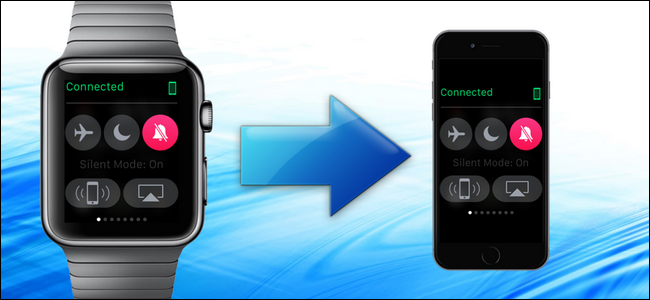Iako još uvijek ne možete stvoriti potpuno prilagođenegledajte lica na svom Apple Watch-u, možete koristiti bilo koju fotografiju kao pozadinu, bilo pomoću jedne fotografije ili rotiranja kroz album s fotografijama. Evo kako to učiniti
ODNOSE: Kako prilagoditi, dodati i izbrisati lica Apple Watch-a
Apple ovo naziva "stvaranjem sata", alitehnički ne možete stvarno "stvoriti" lice gledatelja. Umjesto toga, samo koristite postojeće lice za gledanje "Fotografije" i odabirete fotografiju koja će se koristiti kao pozadina za to lice.
Najnovije verzije iOS-a i watchOS-a to su učinileMeđutim, obrada je lakša nego što je bila prije, a jedini je uvjet da fotografije započnu u fotoaparatu vašeg iPhonea, bilo da ste ih prvo uzeli sa svojim iPhoneom ili samo prenijeli s drugog uređaja.
Postoje dva načina da to učinite. Prvi način je odabir jedne ili više fotografija koje se nikad ne mijenjaju i koristite ih kao pozadinu. Ili možete odabrati album fotografija s vašeg iPhonea i lice se gledati automatski ažurirati novim fotografijama kad god ih dodate u ovaj album. Započnimo!
Korištenje unaprijed odabranih fotografija
Započnite otvaranjem aplikacije Fotografije na svom iPhoneu i dodirnite "Snimak kamere" ako još nije odabrana.

Zatim dodirnite fotografiju koju želite koristiti ili odaberite više fotografija ako želite rotirati kroz različite fotografije.

Dodirnite gumb Dijeli dolje u donjem lijevom kutu zaslona.

Na dnu dodirnite „Create Face Watch“. Možda ćete morati malo pomaknuti udesno da biste ga pronašli.

Ako ste odabrali samo jednu fotografiju, imat ćete dvijeopcije koje lice gledatelja želite koristiti: lice gledajte fotografije ili lice sata Kaleidoskop. U mom slučaju samo želim da se pojavi obična fotografija, pa ću odabrati "Fotografije gledati lice". Ako ste odabrali više fotografija, svejedno ćete koristiti samo lice za gledanje u Fotografije.

Sljedeći će zaslon prilagoditi sve ostalo. Za početak, ako želite obrezati fotografiju kako bi se ona bolje uklopila na vaš Apple Watch ekran, dodirnite mjesto na kojem piše "1 fotografija".

Dodirnite fotografiju da biste je uredili.

Odavde, povucite fotografiju uokolo ili je povećajte i umanjite kako biste stali kako želite. Zatim pritisnite "Gotovo".
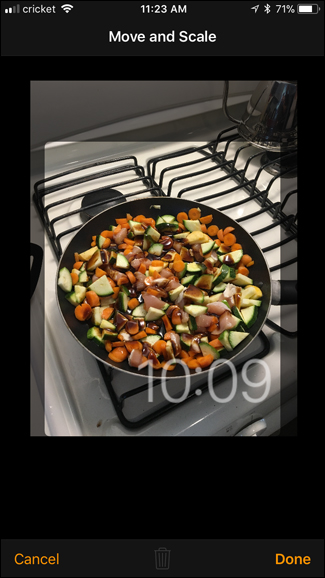
Zatim odaberite želite li sat biti smješten na vrhu ili na dnu zaslona.

Nakon toga, pomaknite se prema dolje i odaberite koje druge komplikacije želite uključiti u vrijeme, kao što su datum, vrijeme i drugo.

Kad ste spremni, dodirnite „Dodaj“ da biste stvorili lice sata i bit će vam dobro! Ako ste odabrali više fotografija za korištenje, vaš će se Apple Watch vrtjeti između njih sa svakim podizanjem zgloba.

Upotrijebite automatski ažurirani sinkronizirani album
Ako želite biti u mogućnosti rotirati kroz različite fotografije, ali biste radije imali priliku da ih mijenjate svako malo, sinkronizirani album fotografija je to put.
Možete upotrebljavati ili postojeći album u aplikaciji Fotografije na svom iPhoneu ili stvoriti novi album posvećen fotografijama koje želite koristiti s licem sata, posljednji od kojih ću raditi ovdje.
Započnite otvaranjem aplikacije Fotografije na svom iPhoneu i dodirnite gumb plus u gornjem lijevom kutu zaslona.

Dodijelite imenu novom albumu i pritisnite "Spremi".

Tada možete odabrati sve postojeće fotografije koje ćete dodati ovom albumu. Pritisnite "Gotovo" nakon što završite s tim.

Zatim otvorite aplikaciju Apple Watch na svom iPhoneu, pomičite se prema dolje i dodirnite "Fotografije".

Dodirnite "Sinkronizirani album".
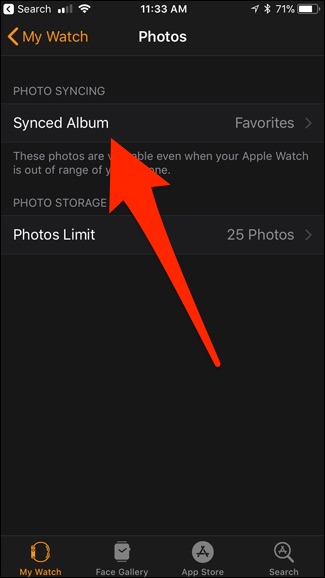
Odaberite album koji želite sinkronizirati s vašim Apple Watchom. U tom slučaju ću odabrati "Pogledajte fotografije lica". Nakon odabira vratite se na prethodni zaslon.

Zatim dodirnite "Fotografsko ograničenje".

Odaberite broj fotografija koje želite sinkroniziratisa svojim Apple Watchom. Ovo će odrediti koliko će se fotografija u albumu okretati kroz lice vašeg sata. 25 je zadana postavka, što je vjerojatno većini ljudi, ali možete odabrati do 500.

Zatim prisilno dodirnite zaslon vašeg Apple Watch-a, pomaknite se udesno i dodirnite gumb plus da biste stvorili novo lice sata.

Pomičite se prema gore ili dolje dok ne pronađete lice sata (fotografije) (lica su abecednim redom). Odaberite ga kad dođete do njega.
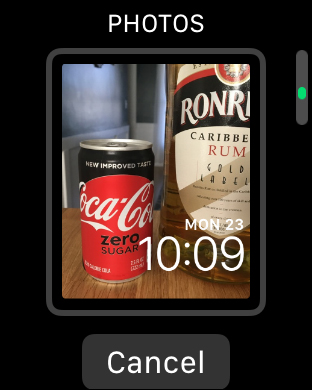
Nakon odabira i pokretanja, fotografije će automatski okretati iz odabranog fotoalbuma na vašem iPhoneu, pokazujući vam novu fotografiju svaki put kada podignete zapešće.